1、打开3ds max软件,新建一个星形曲线、一个茶壶、一个目标聚光灯。
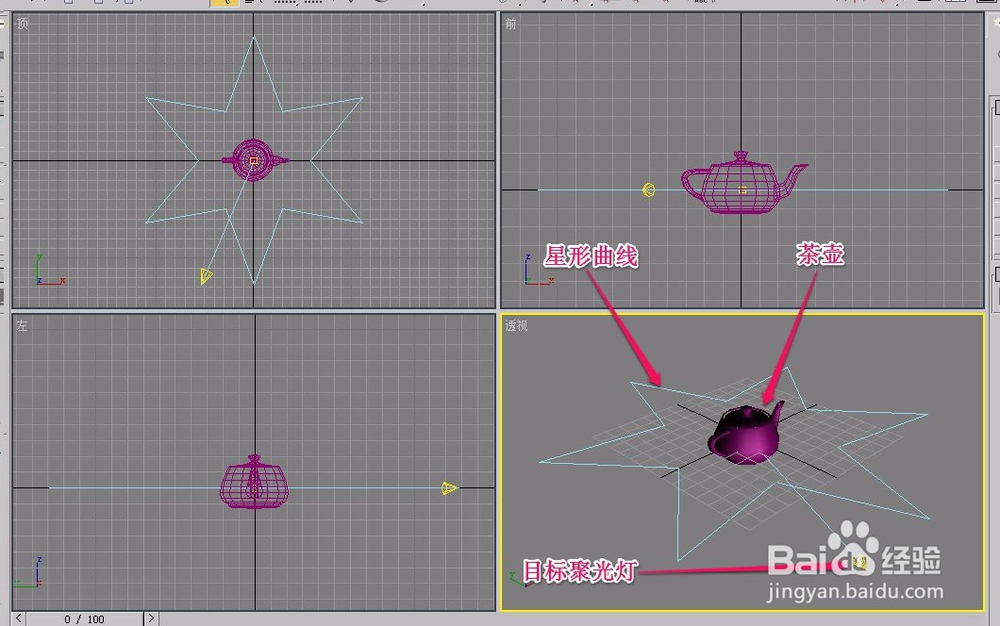
2、用鼠标选中目标聚光灯。

3、打开“运动”选项卡,进一步打开“指定控制器”卷展栏。

4、选择“位置”选项。

5、单击选择“指定控制器”按钮。
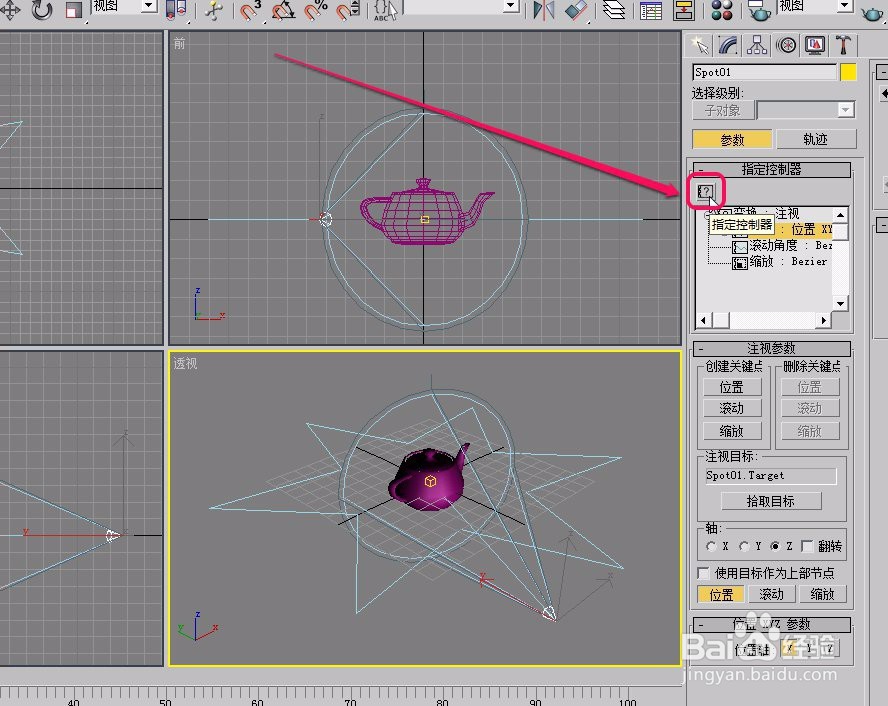
6、软件弹出了“指定位置控制器”对话框,选择“路径约束”选项,然后单击“确定”按钮。

7、单击“添加路径”按钮。

8、移动鼠标指针到星形曲线上面,当指针变成图示的形状时,单击鼠标键。
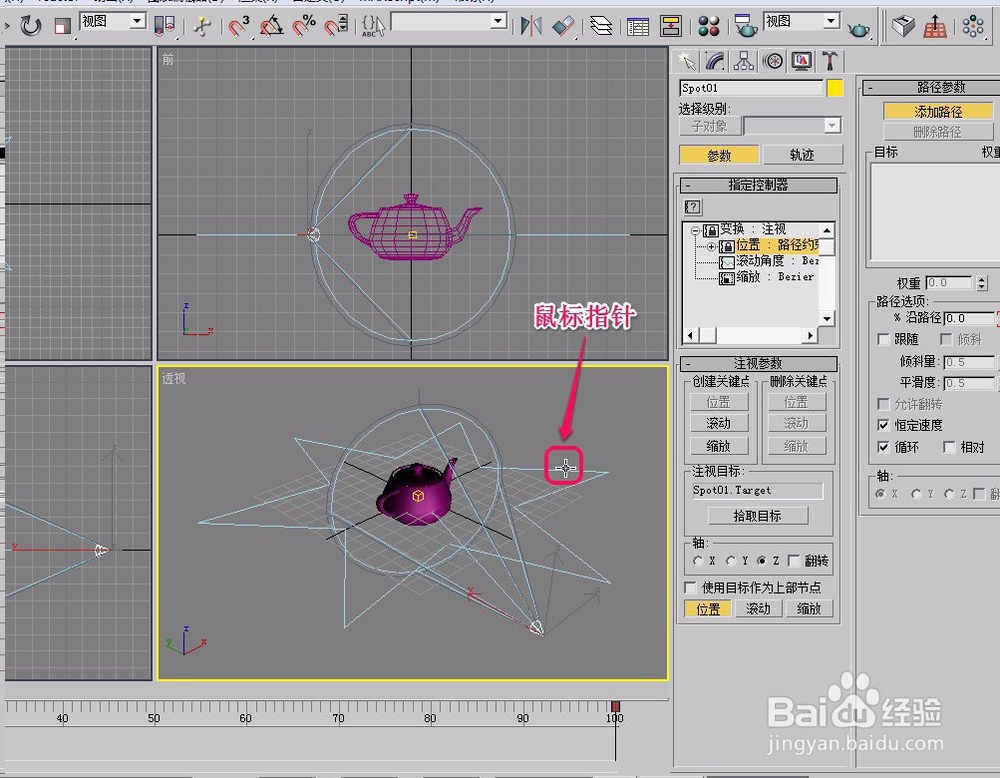
9、可以看到,目标聚光灯被束缚到了星形路径上面了。

10、同时,在时间轴的第0帧和第100帧,软件自动添加了关键帧。

11、经过渲染,看到,目标聚光灯已经可以按照星形曲线路径运动了。

